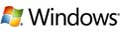ThuisnetwerkMobiel internet
UTP, straight en cross ...
IP adres, pingen ...
Thuisnetwerk, een overzicht
Oude (W)Lan gebruiken
Windows Vista
Draadloos thuisnetwerk
Woordenlijst ...
Een thuisnetwerk bouwen ...
Mediastreaming ...
Meerdere gebruikers
Windows XP
Directe kabelverbinding
ADSL op Windows/Freesco
Windows 9x, 2000
Windows 7, 8 en 10
Software voor bescherming
Freesco installeren
Veilig werken
Hoe het begon
Eigen thuisnetwerk
Meest gelezen onderwerpen:
Website blog...
Mediastreaming van Windows P...
Pingen en een IP adres vinde...
Gastenboek lezen...
Geluidsapparatuur aansluiten...
UTP, straight en cross ...
Schrijf een bericht...
Windows 7, 8 en 10 in een th...
Gastenboek schrijven...
Een thuisnetwerk aanleggen...
| OS= | | | Browser= | Applewebkit 537.36 | | IP adres= | 216.73.216.81 | | Bezoekers= | 1983285 Meer ... | | (Vanaf 27-10-2010) |
 | Windows 7, 8 of 10 in een thuisnetwerk
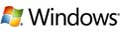
Overzicht onderwerpen:
- Inleiding
- Windows 10 instellen
- Windows 7 instellen
- Draadloos netwerk
- Firewall
- Internet delen
- Bestands -en printerdeling
- Het werkt niet?
-
Inleiding
Dit hoofdstuk behandelt de details over een thuisnetwerk met Windows 7 en 10.
Voor mij blijft Windows 7 nog even interessant omdat ik Media Center functionaliteit wil gebruiken.
De Windows 8 systemen die ik had, zijn inmiddels Windows 10 systemen geworden dus eigenlijk werk ik nu alleen nog maar met Windows 7 en 10. Incidenteel kom ik nog wel eens een Windows 8 systeem tegen. Meestal wil de gebruiker niet naar Windows 10 of is het systeem niet geschikt. In grote lijnen werkt Windows 8 ongeveer hetzelfde als Windows 10 dus neem ik Windows 8 niet in dit verhaal expliciet mee.
In het algemeen zijn Windows 7 en 10, voor zover het samenwerkt met andere Windows 7 of 10 computers, vrij makkelijk in te stellen. In Windows 10 is het wat lastiger geworden om echte fouten te herstellen, omdat daarvoor meestal de Powershell gebruikt moet worden. Daarentegen worden een heleboel ingewikkelde instellingen bijna altijd automatisch ingesteld zodat er minder nagedacht en gepuzzeld te worden.
Om Windows 7 en 10 samen te laten werken met Windows XP en/of Vista, tja, dat is wel wat lastiger geworden ...
Maar omdat Windows de oudere Windows versies niet meer ondersteunt, is het de vraag of het delen van informatie via het netwerk dan nog wel belangrijk is. In een tijd van externe schijven en USB sticks zijn er allerlei manieren bijgekomen om vrij makkelijk veel informatie van de ene computer op de andere computer te krijgen.
Een PC (Windows) netwerk configureren in principe bruikbaar.
-
Windows 10 instellen
Het instellen van een netwerk in Windows 10 in het algemeen een stuk eenvoudiger geworden. Moeilijke instellingen blijven verborgen voor de Windows gebruiker en worden nu ogenschijnlijk vanzelf ingesteld. Feitelijk doet Windows het uitzoekwerk en mocht, bijvoorbeeld de beveiligingscode te zijn gewijzigd, dan wordt er om de nieuwe code gevraagd. Mocht het dan toch niet lukken, dan wordt het nieuwe netwerk gewoon niet ingesteld. In Windows 10 is het wat lastiger geworden om echte fouten te herstellen, omdat daarvoor meestal de Powershell gebruikt moet worden. Vaak is het gelukkig voldoende om via Instellingen-Netwerken naar Wi-Fi te gaan. Met nog wat zoekwerk, kan het oude ingestelde Wlan netwerk worden verwijderd. Een netwerk verwijderen is vaak ook zinvol wanneer het een oud tijdelijk netwerk betreftn (bijvoorbeeld van een winkel of een vakantie adres). Oh ja, Netwerkcentrum is er nog steeds.
-
Windows 7 instellen
Na installatie van de netwerkkaart (draadloos of gewoon) verschijnt, normaliter, de Windows 7 netwerk wizard vanzelf.
Deze wizard gaat stap voor stap langs de belangrijkste instellingen.
Let wel op, Windows 7 maakt het net als Vista niet echt gemakkelijk om de werkgroepnaam in te vullen.
Windows 7 vraagt namelijk niet aan de gebruiker of de werkgroepnaam van het huidige netwerk gebruikt mag worden.
Dit is voor de thuisgebruiker namelijk de meest logische keuze, windows 7 maakt zijn eigen keuze ...
Wees niet te bang, er kan heel weinig misgaan.
Normaliter behoeft de netwerkkaart niet ingesteld te worden omdat de automatische instellingen meestal wel voldoen.
Let er wel op dat elke computer dezelfde werkgroepnaam heeft of krijgt en
zorg er voor dat de firewall het gebruik van een lokaal netwerk toestaat.
En let op, sommige firewalls bieden internet security en daarmee een firewall die een thuisnetwerk in de weg kan zitten.
Aandachtspunten zijn nu de thuisgroep en de optie 'gebruikersnaam/wachtwoord gebruiken' of 'laat de keuze over aan Windows'.
Lees goed wat er staat, Windows geeft een vrij duidelijke uitleg.
Bedenk dat de Windows help ook nog een schat aan informatie biedt.
Informatie over hoe een en ander het beste kan worden ingevuld met plaatjes, dat is in voorbereiding.
Heel soms mislukt het uitvoeren van de Netwerk Wizard.
Raak dan niet in paniek.
Soms vindt Windows zelf een oplossing en soms ook niet.
Soms helpt het om systeemherstel uit te voeren om zo naar een eerdere toestand terug te gaan..
Controleer eventueel de firewall instellingen nog eens.
Meer hierover is mogelijk hier (Firewall) te vinden.
Belangrijk: zolang de netwerk wizard niet (juist) is uitgevoerd op de Windows 7 computer zelf, zal die
computer in het algemeen niet zichtbaar zijn voor andere computers.
Oh ja, en vergeet vooral niet om een map en/of station te delen, want als er niks is gedeeld,
zal het netwerk ook niks laten zien.
Mocht de computer op een andere computer zichtbaar zijn, dat zijn de instellingen mogelijk (bijna) in orde.
Klik op de computer en kijk of de gedeelde map en of station zichtbaar is.
Zo ja, ga dan na of de gedeelde map of station ook toegankelijk is.
Niet zichtbaar, loop de instellingen nog eens na.
Niet toegankelijk, probeer in plaats van een geldige gebruikersnaam eventueel 'iedereen' (apart in te stellen).
Wordt vervolgd ...
-
Draadloos netwerk
Voor een draadloos netwerk moet in het algemeen nog wat meer worden ingevuld.
Bijvoorbeeld de naam van het draadloze netwerk en de beveilingscode voor de WPA2 bescherming om het netwerk te beveiligen. Oudere beveiligingen zoals WEP en WPA wordt nu toch echt als verouderd en onveilig gezien, en die zal ik dus voor Windows 7 en 10 niet meer beschrijven.
Het is belangrijk om het verschil tussen een openbaar netwerk en een thuisnetwerk goed te begrijpen en
daar ook echt rekening mee te houden!
Openbaar staat zo'n beetje gelijk aan gevaarlijk en is dus ook echt bedoeld voor netwerken die niet tot
je thuisnetwerk behoren.
Het is zeer ongebruikelijk om bijvoorbeeld bestandsdeling toe te staan op een openbaar netwerk. Verder moet er ook voorzichtig gebruik worden gemaakt van privacy gevoelige informatie zoals wachtwoorden of email die soms 100% zichtbaar over het netwerk kunnen gaan. Een probleem is soms dat een thuisnetwerk nog wel eens als openbaar netwerk wordt gezien. Dit wordt pas een echt probleem wanneer vervolgens er geen internet verbinding wordt gemaakt. Dit soort situaties kom ik regelmatig tegen en zijn heel erg vervelend. Vaak is er dan (tijdelijk) wat mis met het netwerk zelf en is geduld de beste oplossing. Bestaande goede instellingen kunnen namelijk niet zomaar fout worden.
Soms worden de problemen veroorzaakt doordat er de draadloze netwerkkaart doordat een schakelaartje,
of iets dergelijks, niet goed staat.
Ingeval van problemen, lees dan voor de zekerheid eerst
Windows Vista: Het draadloze netwerk werkt niet goed ... voor aanvullende informatie.
Vanuit het 'Netwerkcentrum' kunnen de meeste netwerkinstellingen worden gecontroleerd of worden gewijzigd.
Snel opstarten kan door op het netwerksymbool de taakbalk, op de rechtermuistoets te klikken en vervolgens te kiezen voor 'Netwerkcentrum openen'.
De opdrachten 'Draadloze netwerken beheren', 'Adapterinstellingen wijzigen', 'Geavanceerde instellingen voor delen wijzigen' en het maken van een nieuw netwerk,
dat kan allemaal via dit venster.
Januari 2010 heb ik ten behoeve van mijn website een LogiLink Wirelss N Usb 2.0 adapter gekocht.
Want over eigen ervaringen is nog altijd het meeste te schrijven.
Want zoals je misschien al hebt gemerkt, bij anderen werkt het altijd in één keer, alleen nooit bij mij.
Dat gold ook voor deze Wlan adapter, die na aansluiten overigens prima herkend werd.
Ook de netwerkwizard verscheen, maar helaas, met onvoldoende informatie.
De door mij gebruikte Wlan router heeft namelijk een Mac adres beveiliging en om alles goed te laten werken, moest ik het Mac adres weten.
Deze informatie stond niet op de Wlan adapter zelf en Windows liet deze niet zien zolang er geen verbinding was opgezet.
Na het uitschakelen van de beveiliging kon ik het Mac adres achterhalen alleen toen bleek het netwerk nog steeds geen
goede verbinding te krijgen, een ip adres beginnend met 169. werd getoond.
Deze informatie is te vinden met ipconfig of als onder 'Netwerkverbindingen', met de rechtermuis toets geklikt wordt
op de 'Draadloze netwerkverbinding', de optie 'Status' wordt geklikt en vervolgens op 'Details' wordt geklikt.
Meer over het gebruik van het IP adres is te vinden op
Pingen en een IP adres vinden .... Uiteindelijk lukte het een goede verbinding te krijgen nadat de Wlan router even uit en weer aan was gezet.
-
Firewall
Via de help in Windows (klik op 'Start', klik op 'Help en ondersteuning'), kun je informatie vinden
over dit onderwerp.
Kijk eventueel nog eens bij
Windows Vista: Firewall voor aanvullende informatie.
-
Internet delen
Normaliter wordt dit ingevuld via de Netwerk wizard.
Windows 7 beschikt over goede help informatie, maak er gebruik van.
-
Bestands -en printerdeling
Ook dit wordt normaliter ingesteld via de Netwerk wizard.
Echter er is wel één groot verschil.
Een printer die gedeeld moet worden, dat moet nog wel worden ingesteld.
Om bestanden te delen moet er wel tenminste één map of station die is gedeeld want
anders is er nog niks om te delen.
Mijn ervaring is dat voor het gebruik in combinatie met Windows XP en Vista er toch al vrij snel
geavanceerde instellingen nodig zijn.
Oh ja, het is mij bijvoorbeeld nog niet gelukt om C: te delen, een map op C: dat lukt wel.
Windows 7 beschikt over een goede help informatie, maak er gebruik van.
Wordt vervolgd ...
-
Het werkt niet?
Dit is vaak een onbegrepen probleem en treedt vaak op in een thuisnetwerk met meerdere computers die
niet allemaal gebruik maken van Windows 7.
Anderzijds Windows 7 systemen onderling leveren ook nogal eens problemen op.
Misschien lijkt het normaal dat computers met hetzelfde besturingssystemen probleemloos met elkaar
kunnen samenwerken.
Dat is een misverstand.
Niet ieder computer gebruikt namelijk dezelfde firewall of virusscanner, en dan nog, dan moet deze software nog
goed ingesteld worden.
Back to the beginning? Click here. |